Avvio di Wi-Fi Connection Assistant
Avviare Wi-Fi Connection Assistant come illustrato di seguito.
- In Windows 10, selezionare Start > (Tutte le app (All apps) > ) > Canon Utilities > Wi-Fi Connection Assistant.
- In Windows 8.1 o Windows 8, selezionare Wi-Fi Connection Assistant nella schermata Start per avviare Wi-Fi Connection Assistant. Se Wi-Fi Connection Assistant non viene visualizzato nella schermata Start, selezionare l'accesso Cerca (Search) e cercare "Wi-Fi Connection Assistant".
- In Windows 7 o Windows Vista, fare clic su Start e selezionare Tutti i programmi (All Programs), Canon Utilities, Wi-Fi Connection Assistant, quindi Wi-Fi Connection Assistant.
All'avvio di Wi-Fi Connection Assistant, viene visualizzato un messaggio. Verificare il messaggio e selezionare Sì (Yes). Viene visualizzata la schermata mostrata di seguito.
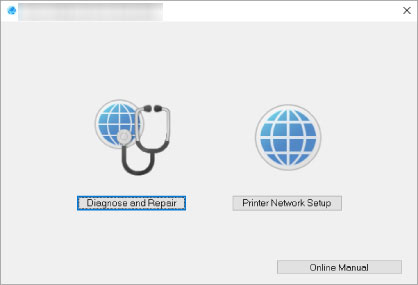
Selezionare Diagnostica e ripara o Impostazione della rete della stampante nella schermata visualizzata.
-
Se si seleziona Diagnostica e ripara:
-
Se si seleziona Impostazione della rete della stampante:

